用好条件格式,可以让满足条件的数据呈现成百上千中变化。但很多人使用条件格式只能使满足条件的数据呈现为数不多的几种变化,而且还是很普通、很简单的。
之所以会出现这种情况,是因为他们没用到条件格式的这几种高级用法,所以才没有让条件格式功能发挥到极致。
基于值设置单位格格式
默认打开的【新建格式规则】对话框的【选择规则类型】列表框中选择的是【基于各自值设置所有单元格的格式】选项。选择该选项可以根据所选单元格区域中的具体值设置单元格格式,要设置何种单元格格式,还需要在【格式样式】下拉列表中进行选择。
(1)设置色阶
内置的色阶条件格式只能选择默认的色阶样式,如果需要设置个性的双色刻度或三色刻度的色阶条件格式,可在【格式样式】下拉列表中选择【双色刻度】或【三色刻度】选项,如下图所示,然后在下方的【最小值】和【最大值】栏中分别设置数据划分的类型、具体值或填充颜色。
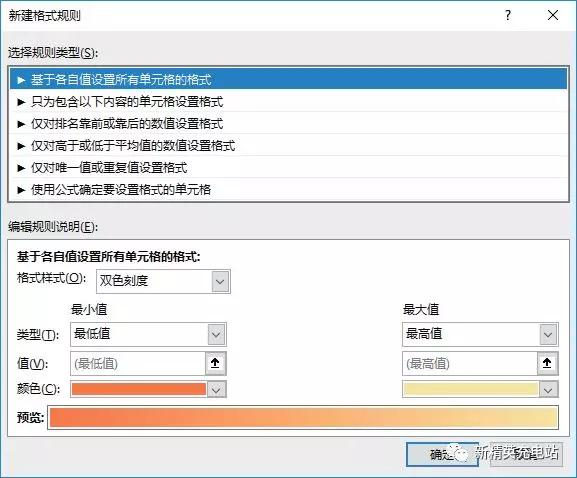
(2)设置数据条
在基于值设置单元格格式时,如果需要设置个性的数据条,可以在【格式样式】下拉列表中选择【数据条】选项,在【条形图外观】栏中根据需要设置条形图的填充效果和颜色、边框的填充效果和颜色,以及条形图的方向,如下图所示。
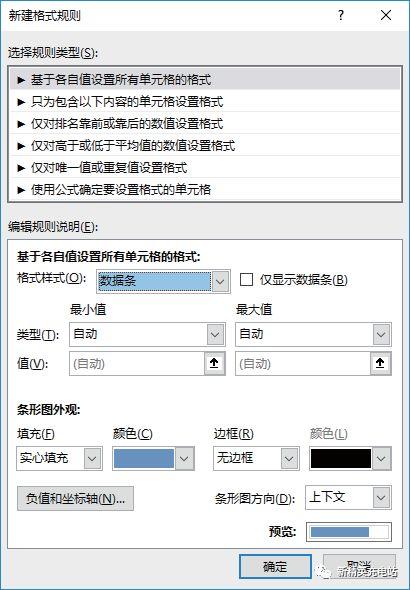
(3)设置图标集
如果需要设置个性的图标形状和颜色,可以在【格式样式】下拉列表中选择【图标集】选项,然后在【图标样式】下拉列表中选择需要的图标集样式,并在下方分别设置各图标代表的数据范围,如下图所示。
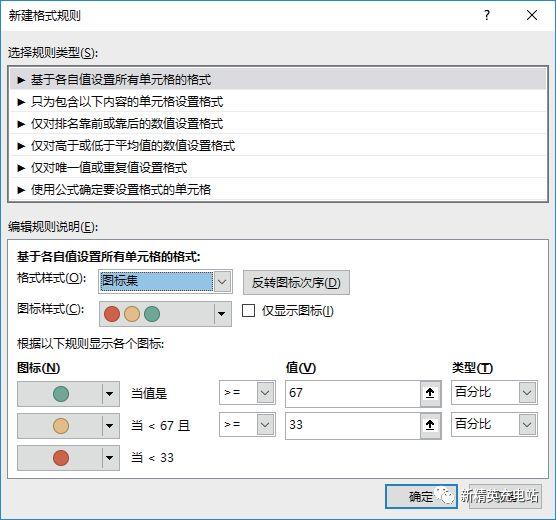
对包含相应内容的单位格设置单元格格式
如果是要为文本数据的单元格区域设置条件格式,可在【新建格式规则】对话框中的【选择规则类型】列表框中选择【只为包含以下内容的单元格设置格式】选项,如下图所示。
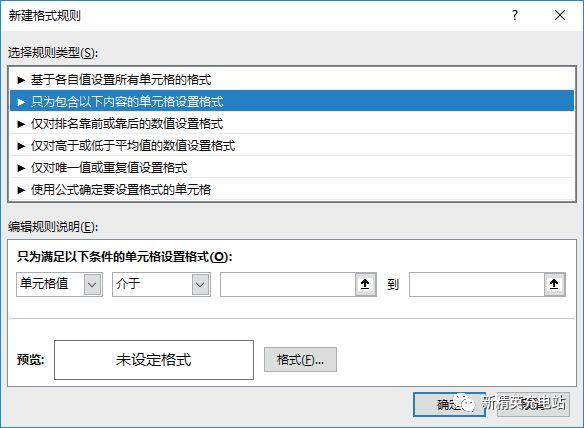
根据单元格内容排序位置设置单元格格式
想要扩展项目选取规则,对单元格区域中的数据按照排序方式设置条件格式,可以在【新建格式规则】对话框中的【选择规则类型】列表框中选择【仅对排名靠前或靠后的数值设置格式】选项,如下图所示。
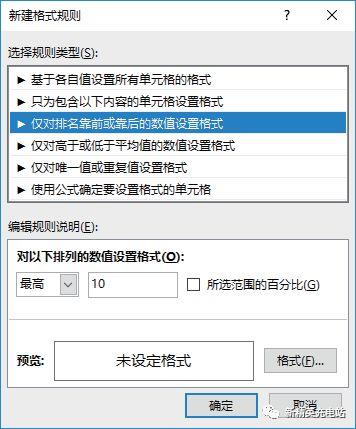
在【编辑规则说明】栏左侧的下拉列表框中可以设置排名靠前或靠后的单元格,而具体的单元格数量则需要在其后的文本框中输入,若选中【所选范围的百分比】复选框,则会根据所选择的单元格总数的百分比进行单元格数量的选择。
根据单元格数据相对于平均值的大小设置单元格格式
如果需要根据所选单元格区域的平均值来设置条件格式,可以在【新建格式规则】对话框中的【选择规则类型】列表框中选择【仅对高于或低于平均值的数值设置格式】选项,如下图所示。

在【编辑规则说明】栏的下拉列表框中可以设置相对于平均值的具体条件是高于、低于、等于或高于、等于或低于,以及各种常见标准偏差。
根据单元格数据是否唯一设置单元格格式
如果需要根据数据在所选单元格区域中是否唯一来设置条件格式,可以在【新建格式规则】对话框中的【选择规则类型】列表框中选择【仅对唯一值或重复值设置格式】选项,如下图所示。
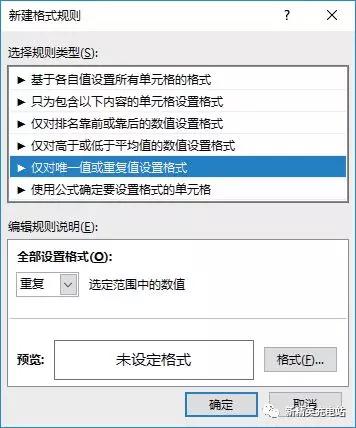
在【编辑规则说明】栏的下拉列表框中可以设置具体是对唯一值还是对重复值进行格式设置。
使用公式完成较复杂条件格式的设置
其实前面的这些选项都是对Excel提供的条件格式进行扩充设置,如果这些自定义条件格式都不能满足需要,那么就需要在【新建格式规则】对话框中的【选择规则类型】列表框中选择【使用公式确定要设置格式的单元格】选项,来完成较复杂的条件设置,如下图所示。
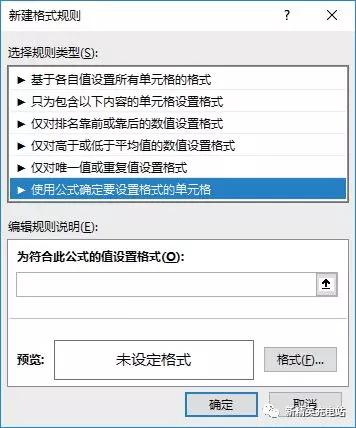
在【编辑规则说明】栏的参数框中输入需要的公式即可。值得注意的是:与普通公式一样,以等于号开始输入公式;系统默认是以选择单元格区域的第一个单元格进行相对引用计算的,也就是说,只需要设置好所选单元格区域的第一个单元格的条件,其后的其他单元格系统会自动计算。
通过公式来扩展条件格式的功能很强大,也比较复杂,下面举例说明。
例如,在“加班记录表”中利用公式突出显示周末日期,具体操作步骤如下。
步骤01:打开素材文件,选择 A2:A15单元格区域,单击【条件格式】按钮,在弹出的下拉菜单中选择【新建规则】命令,如下图所示。

步骤02:打开【新建格式规则】对话框,在【选择规则类型】列表框中选择【使用公式确定要设置格式的单元格】选项,在【编辑规则说明】栏中的【为符合此公式的值设置格式】文本框中输入公式【=WEEKDAY(A2,2)>5】,单击【格式】按钮,如下图所示。
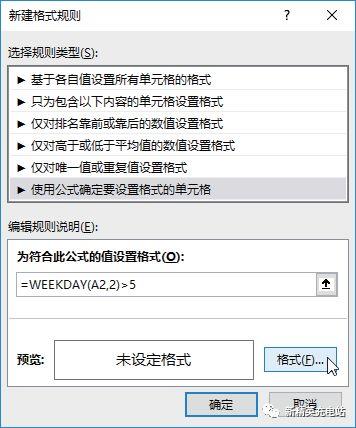
步骤03:打开【设置单元格格式】对话框,选择【填充】选项卡,在【背景色】栏中选择需要填充的单元格颜色,这里选择【橙色】选项,单击【确定】按钮,如下图所示。
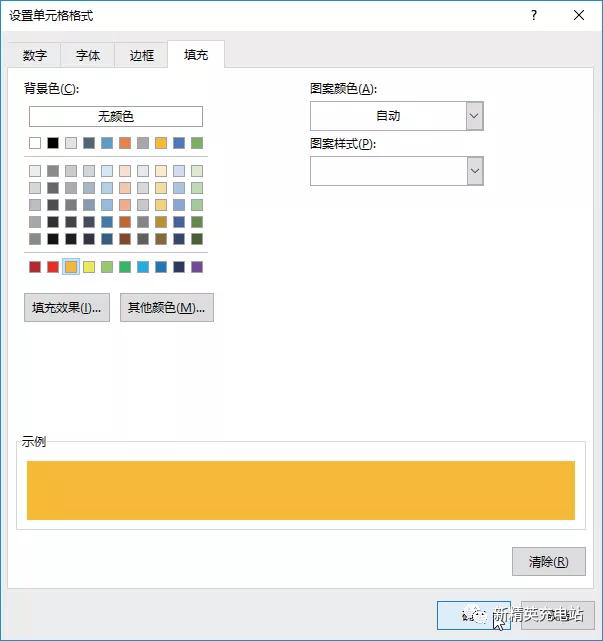
步骤04:确认设置的条件格式。返回【新建格式规则】对话框,在【预览】栏中可以查看到设置的单元格格式,单击【确定】按钮,如下图所示。
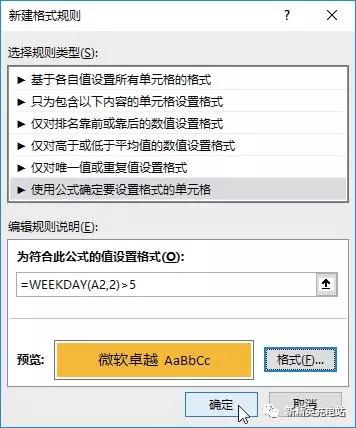
步骤05:经过上步操作后,A2:A15 单元格区域中属于星期六和星期天的日期将会以橙色底纹显示出来,效果如下图所示。
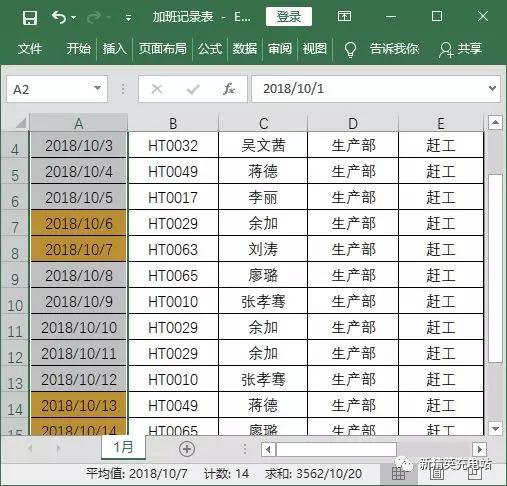























 1537
1537

 被折叠的 条评论
为什么被折叠?
被折叠的 条评论
为什么被折叠?








